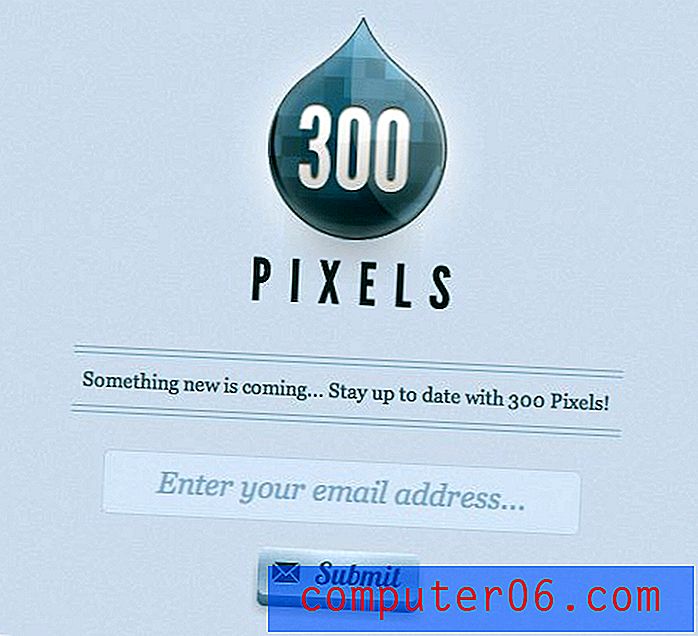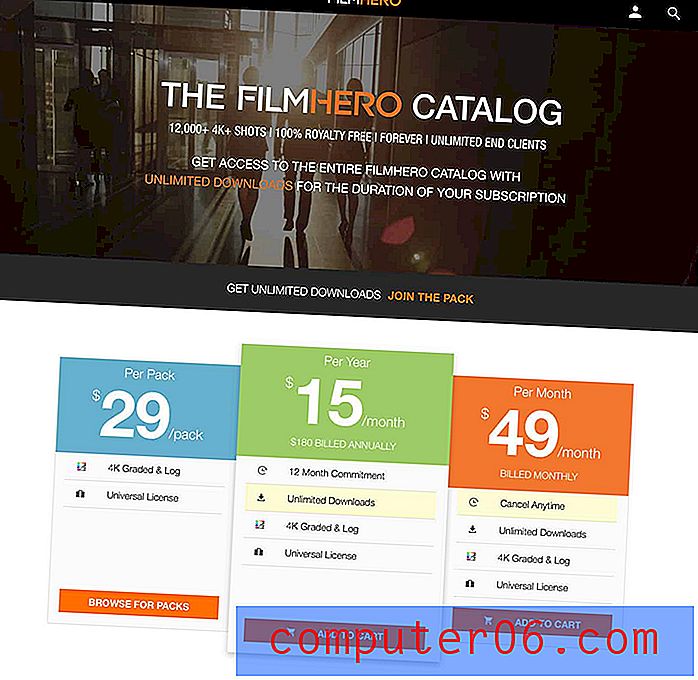Как да използвате Apple Music на iPhone 6
Apple Music е услуга за поточно предаване на музика, базирана на абонамент, която можете да използвате на вашия iPhone. Подобно на Spotify е, че можете да плащате месечна членска такса, за да имате достъп до голяма музикална библиотека. Но ако сте искали да проверите Apple Music и не сте успели да я намерите на устройството си, значи не сте сами.
Apple Music е наличен само на вашия iPhone, след като сте актуализирали до iOS версия 8.4. След като изтеглите и инсталирате тази актуализация на вашето устройство, можете да следвате стъпките в тази статия, за да настроите абонамента си и да започнете да използвате услугата Apple Music.
Как да намерите и използвате Apple Music на вашия iPhone 6
Стъпките в тази статия бяха извършени на iPhone 6 Plus.
Моля, обърнете внимание, че трябва да използвате поне iOS 8.4, за да имате достъп до функцията Apple Music . Можете да прочетете тази статия, за да научите как да инсталирате 8.4 актуализацията. Ако не сте сигурни коя версия на iOS е инсталирана на вашия iPhone, щракнете тук, за да научите къде да намерите тази информация.
Ще се регистрирате за месечен абонамент, като следвате стъпките по-долу. Apple Music включва безплатна тримесечна пробна версия, по време на която можете да изберете да изключите автоматичното подновяване по всяко време, така че да не бъдете таксувани, когато безплатният пробен период приключи.
Стъпка 1: Отворете приложението Музика на вашия iPhone. След актуализиране до iOS 8.4, ще забележите, че иконата изглежда различно.

Стъпка 2: Докоснете розовия бутон Старт за тримесечна безплатна пробна версия .
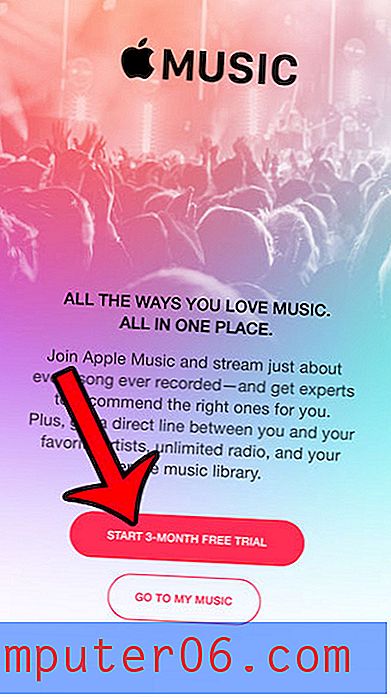
Стъпка 3: Изберете опцията Индивидуален или Семеен . Индивидуалната опция е най-подходяща за хора, които ще използват само услугата на своите устройства. Опцията Family е най-подходяща за семейства с множество устройства и идентификатори на Apple, които са задали Family Sharing.
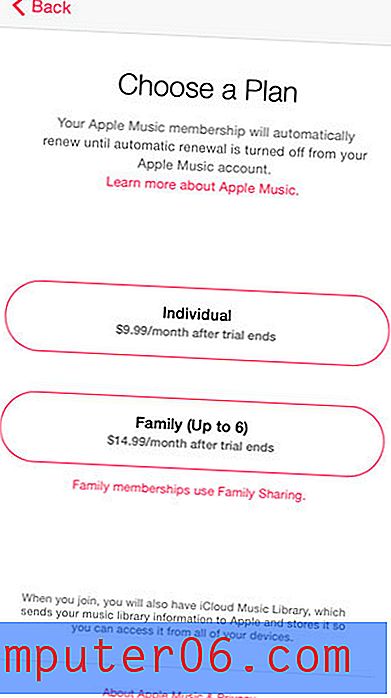
Стъпка 4: Въведете вашата парола iTunes, след което докоснете бутона OK .
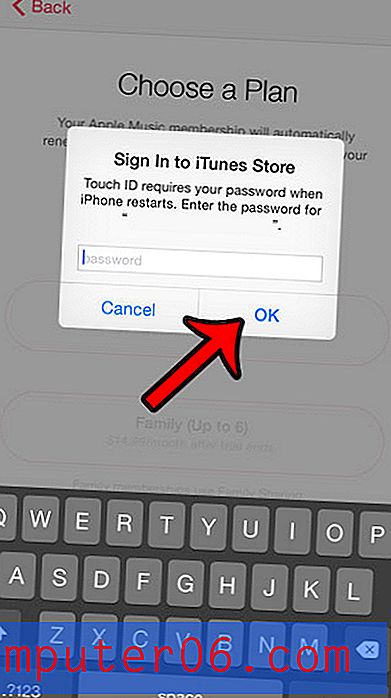
Стъпка 5: Докоснете бутона OK, за да преминете към актуализираните условия за iTunes.
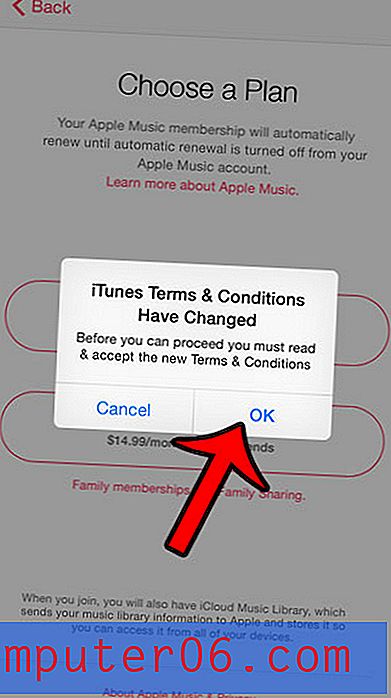
Стъпка 6: Докоснете бутона Съгласие в долния десен ъгъл на екрана.
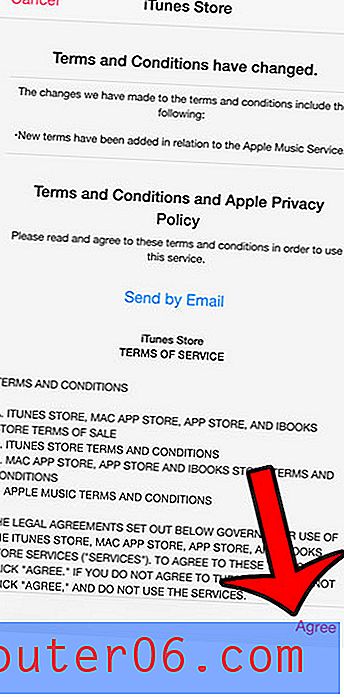
Стъпка 7: Докоснете отново бутона Съгласяване, за да потвърдите, че сте съгласни с iTunes Store Условия и условия.
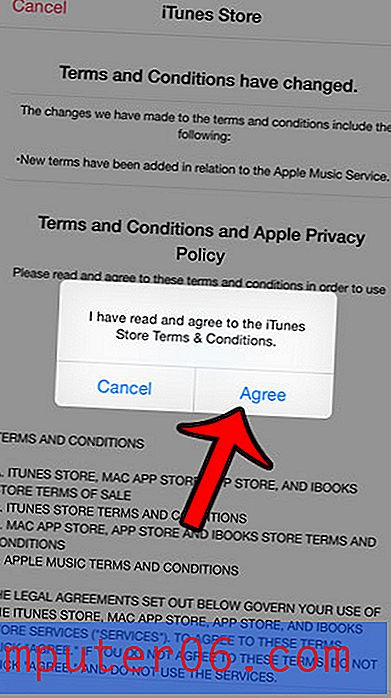
Стъпка 8: Докоснете бутона Buy, за да потвърдите членството в Apple Music. Както споменахме по-горе, няма да бъдете таксувани, докато вашето безплатно членство в пробна версия не приключи.
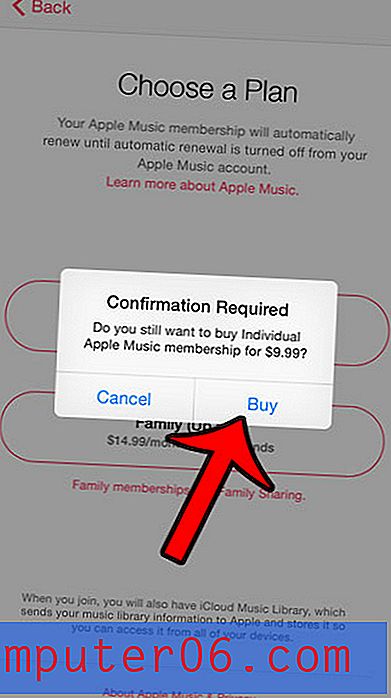
Вече сте готови да започнете да изследвате услугата Apple Music и да слушате музика.
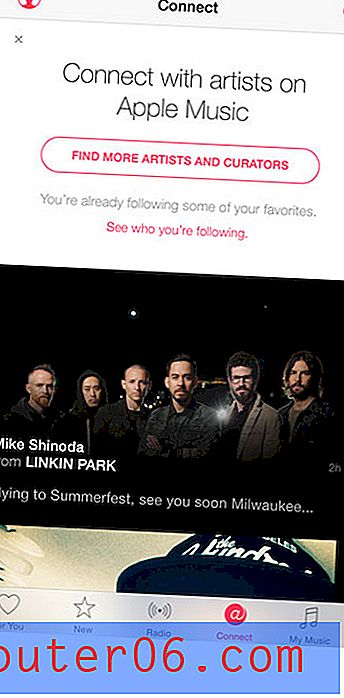
Имате ли членство в Spotify и търсите начин да го използвате с Apple TV? Научете как Airplay може да ви позволи да слушате Spotify музика чрез вашата Apple TV и системата за домашно кино.